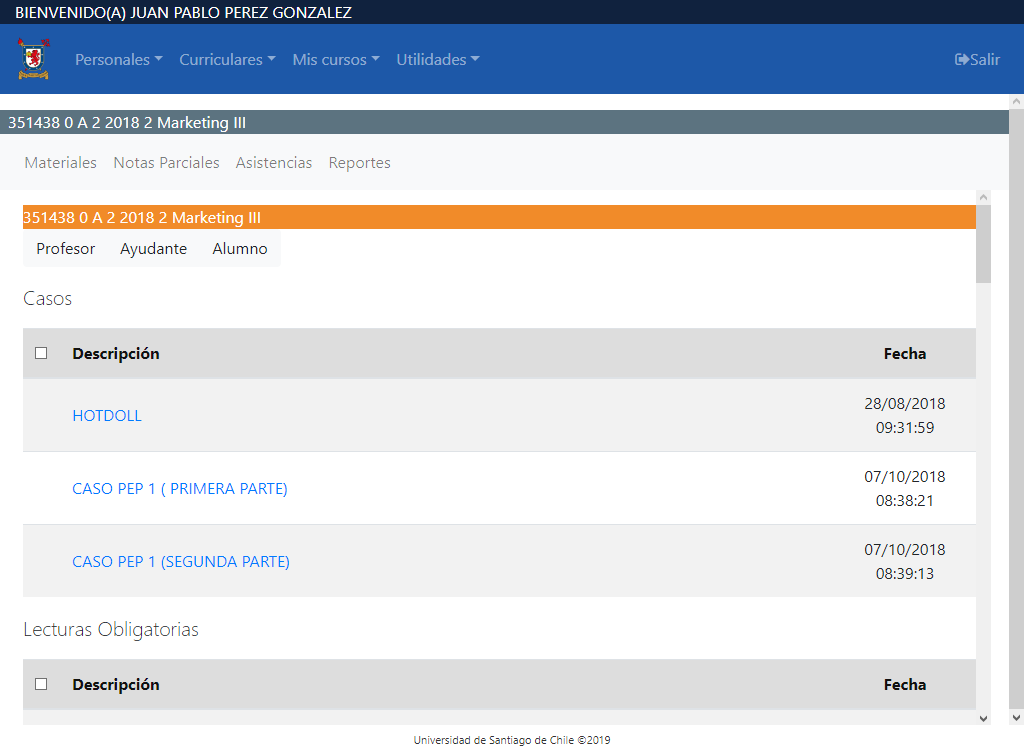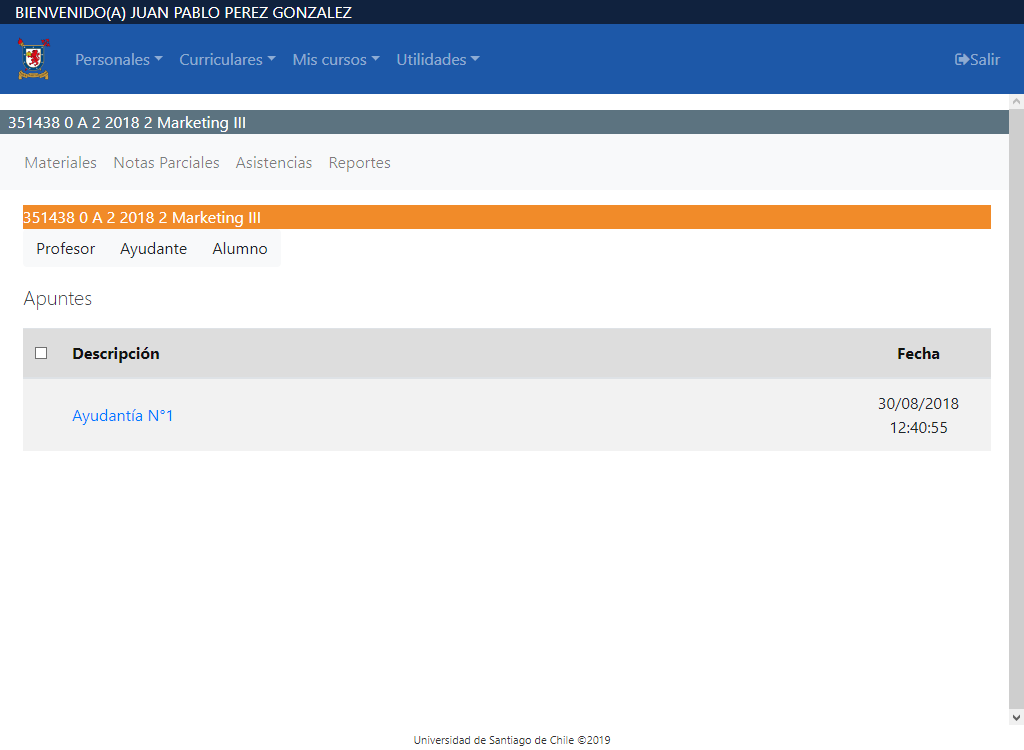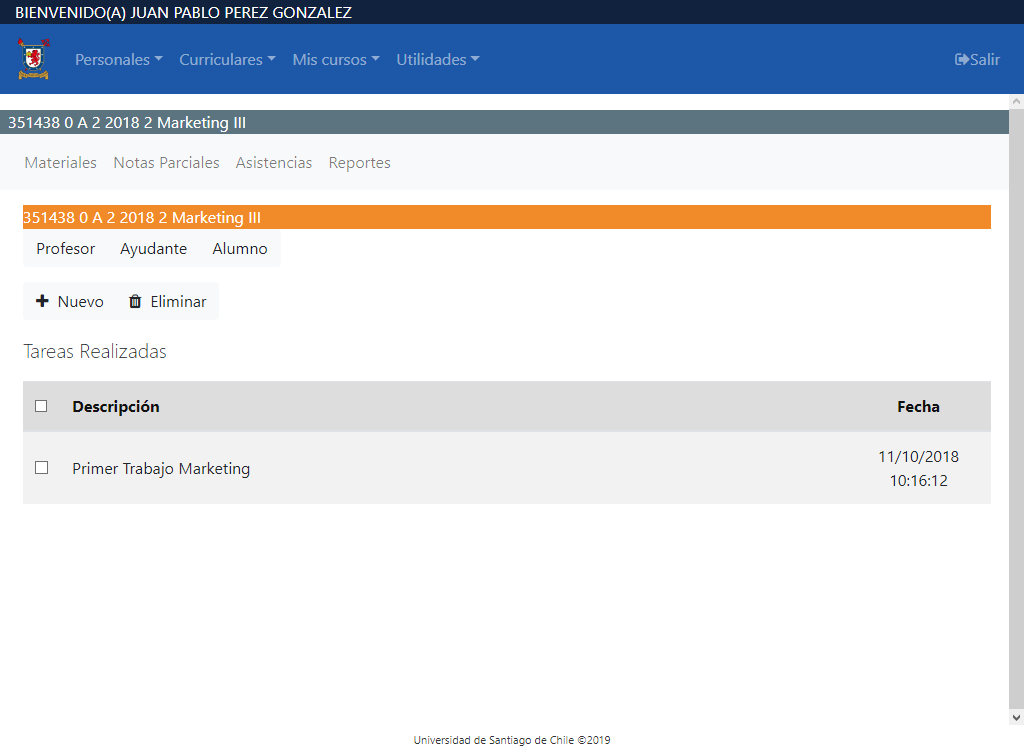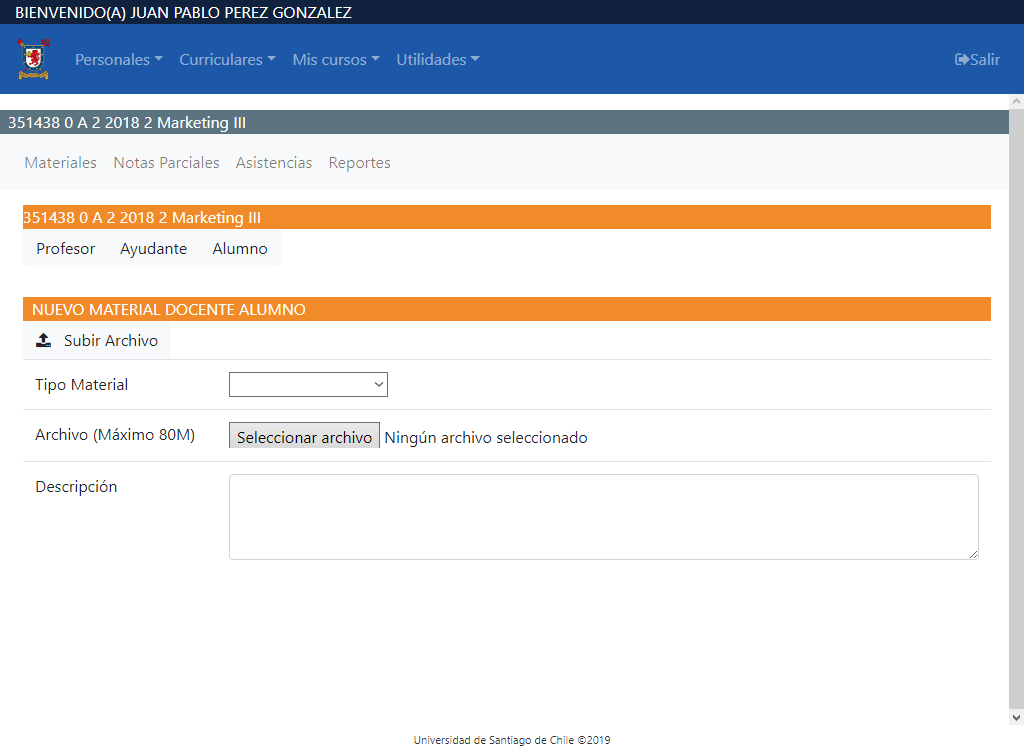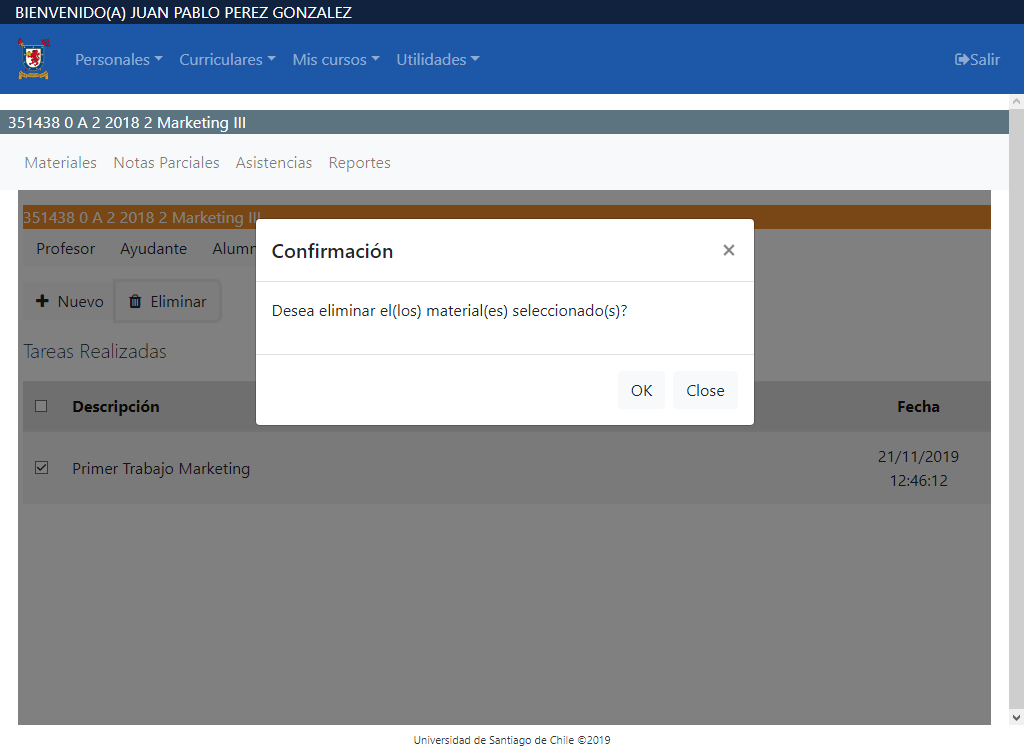¿Cómo ver y subir el material de clases?
Para administrar el material de clases, una vez que haya ingresado a la Intranet, en el menú superior posicione el puntero sobre Mis Cursos seleccione el curso que desea revisar y se desplegara una nueva barra de menú.
En la nueva barra seleccione Materiales y se desplegaran 3 opciones:
- Profesor: listado de materiales subidos por el profesor.
- Ayudante: listado los materiales subidos por los ayudantes
- Alumno: listado de las tareas y/o trabajos subidos por el alumno.
Profesor
Para ver los materiales subidos por el profesor, una vez en la sección Materiales del curso deseado, presione el botón Profesor y se desplegará la lista de materiales de este.
Haga click en la descripción y podrá descargar el archivo correspondiente. En el caso que el profesor no registre materiales recibirá un aviso.
Ayudante
Para ver el material del ayudante, una vez en la sección Materiales del curso deseado, presione el botón Ayudante y se desplegará el listado de materiales subidos por el ayudante del curso.
Al hacer click en la descripción podrá descargar el archivo correspondiente. En el caso que el ayudante no registre materiales recibirá un aviso.
Alumno
Para ver los materiales subidos por usted, una vez en la sección Materiales del curso deseado, presione el botón Alumno y se desplegará la lista de materiales subidos.
Para subir un material presione el botón Nuevo. Aparecerá un formulario donde deberá completar la información y subir el archivo.
Luego de presionar el botón Subir Archivo se muestra el listado de materiales con los nuevos materiales subidos.
Para eliminar materiales, obtenga la lista de materiales y seleccione el o los materiales a eliminar y luego presione el botón eliminar.